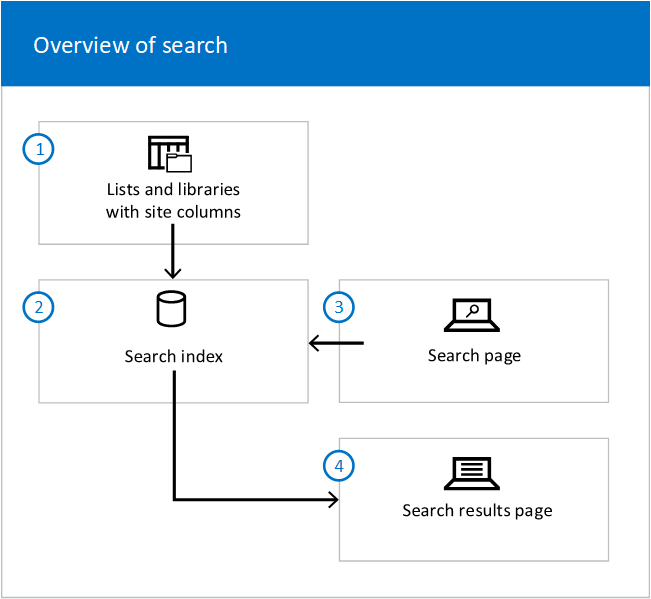Обзор поиска в SharePoint
Если вы отвечаете за поиск в вашей организации, узнайте, как адаптировать интерфейс поиска к своей организации и сделать поиск еще лучше для пользователей.
SharePoint в Microsoft 365 имеет как классический, так и современный интерфейс поиска, где Microsoft Поиск в SharePoint — это современный интерфейс поиска. Как администратор поиска вы не можете включить или отключить любой из интерфейсов поиска, оба они включены по умолчанию.
Пользователи получают классический интерфейс поиска на сайтах публикации, классических сайтах групп и в центре поиска. Пользователи получают возможности Microsoft Поиск на начальной странице SharePoint, центральных сайтах, информационных сайтах и современных сайтах групп. Наиболее заметное отличие заключается в том, что поле Поиска (Майкрософт) находится в верхней части окна SharePoint в строке заголовка. Другое отличие заключается в том, что microsoft Поиск является личным. Результаты, которые видят один пользователь, отличаются от результатов, которые видят другие пользователи, даже если они ищут те же слова. Пользователи видят результаты, прежде чем начать вводить в поле поиска, на основе своих предыдущих действий и трендового содержимого в Microsoft 365, а результаты обновляются по мере ввода. Результаты поиска легко изучить без каких-либо усилий со стороны администратора. Дополнительные сведения об интерфейсе Microsoft Поиск для пользователей см. в статье Поиск необходимых сведений с помощью Microsoft Поиск.
Оба интерфейса поиска используют один и тот же индекс поиска для поиска результатов поиска. Вы можете настроить и адаптировать классический поиск больше, чем Microsoft Поиск в SharePoint. Некоторые классические параметры поиска могут повлиять на оба интерфейса. Узнайте, как избежать влияния на microsoft Поиск. Ознакомьтесь с статьей Когда следует использовать интерфейс поиска , чтобы решить, какой интерфейс лучше всего подходит для вашей организации.
Ознакомьтесь со следующими main областях, в которых можно настроить и повлиять на процесс поиска, а также убедиться, что поиск выполняется так, как вы хотите. Общие сведения о том, как работает поиск , также помогут вам понять, где и как можно повлиять на поиск в SharePoint.
Многие классические функции поиска доступны на странице администрирования поиска в Центре администрирования SharePoint.
Содержимое должно быть выполнено обходом и добавлено в индекс поиска, чтобы пользователи нашли то, что они ищут при поиске в SharePoint. Microsoft Поиск использует тот же индекс содержимого SharePoint, что и классический поиск.
Узнайте, как сделать контент пригодным для поиска и как можно сканировать содержимое, чтобы получить его в индекс поиска. Кроме того, узнайте, как помочь пользователям в поиске содержимого в Microsoft 365 и локальной среде SharePoint Server одновременно. Подробнее
Правильное представление результатов поиска упрощает поиск содержимого.
Узнайте, как управлять классическим интерфейсом в Центре Поиск в SharePoint и как использовать различные веб-части поиска, чтобы помочь каждому пользователю найти то, что он ищет. См. статью Как выглядеть результаты поиска
Все результаты поиска не относятся ко всем.
Узнайте, как показать каждому пользователю именно те результаты, которые он ищет. См. раздел Отображение правильных результатов поиска
Узнайте, как можно проверка, добавил ли средство-обходчик содержимое в индекс поиска и находит ли ваши пользователи то, что им нужно. Найдите ограничения для поиска, например количество записей в пользовательском словаре поиска. См. раздел Проверка журналов, ограничений и отчетов.
Этот общий обзор работы поиска поможет вам понять, где и как можно настроить поиск в SharePoint.
В списках и библиотеках столбцы сайта содержат подробные сведения о каждом документе.
Поиск сканирует списки и библиотеки и добавляет столбцы и значения сайта в индекс поиска.
В индексе поиска столбцы сайта сопоставляются с управляемыми свойствами.
Когда пользователь вводит запрос в поле поиска, запрос отправляется в индекс поиска.
Поисковая система находит соответствующие результаты и отправляет их на страницу результатов поиска.